
Forse puoi pensarlo attiva la fotocamera su Skype può essere una delle azioni più semplici nella rete di messaggistica istantanea per chiamate e videochiamate. Nella maggior parte dei casi, attivarlo è di solito facile e veloce, ma se sei nuovo in questa rete, devi essere ancora molto confuso su come farlo.
In questo articolo Risolveremo tutti i tuoi dubbi e ti aiuteremo ad attivare la videocamera Skype, senza alcun problema. Tutto questo attraverso un piccolo ma dettagliato tutorial passo passo, per non perderti nulla.
Come attivare la fotocamera in Skype in modo rapido e semplice
Iniziamo questa sezione rispondendo alla domanda che sicuramente ti sei fatto e che ti ha fatto entrare in questo articolo: Come attivo la mia fotocamera su Skype? La verità è che i passaggi sono molto semplici, quindi so che se li segui bene non avrai problemi ad attivare la fotocamera.
1. Trova il pulsante delle impostazioni
per iniziare dovrai aprire il tuo account Skype, sia nel web, nella versione desktop di MAC/Windows, sia nell'applicazione installata sul tuo cellulare.
Allora devi cercare l'opzione “configurazione”, indicata dai tre punti consecutivi (…) nella versione desktop o web. Questa opzione si trova in alto a sinistra, proprio accanto al tuo nome.
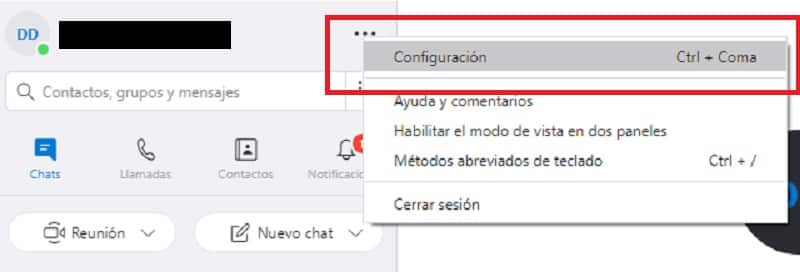
2. Impostazioni audio e video per attivare la fotocamera in Skype
Seleziona l'opzione "Audio e video" all'interno della finestra di configurazione che si apriva al centro dello schermo nella versione web o desktop.
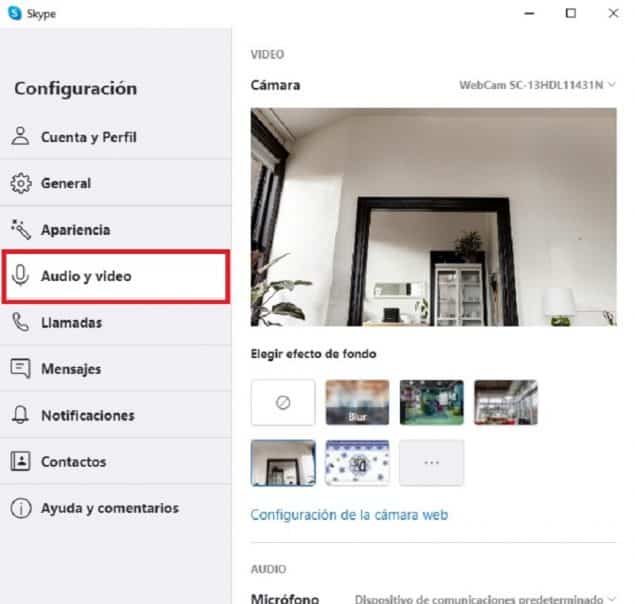
3. Inizia con le impostazioni della webcam
Trova e seleziona il pulsante "Impostazioni webcam", che si trova appena sotto le opzioni dello sfondo.
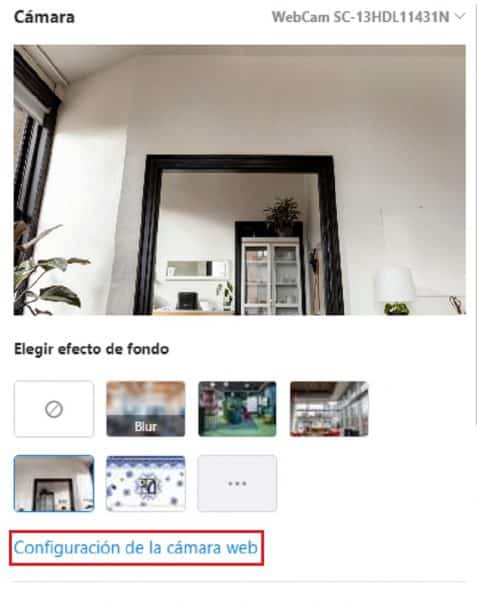
4. Scegli tra le 2 opzioni
Quando si aprono le impostazioni della webcam, Otterrai 2 opzioni che hanno funzioni diverse. Entrambi serviranno per attivare la fotocamera, solo che in base alle opzioni del tuo computer potrà servire uno prima dell'altro. Uno appare anche nella finestra principale audio e video.
- Opzione fotocamera: Questo di solito riconosce facilmente la fotocamera principale del computer. Inoltre, se ne hai più di uno, puoi scegliere quello che desideri utilizzare tramite questa opzione.
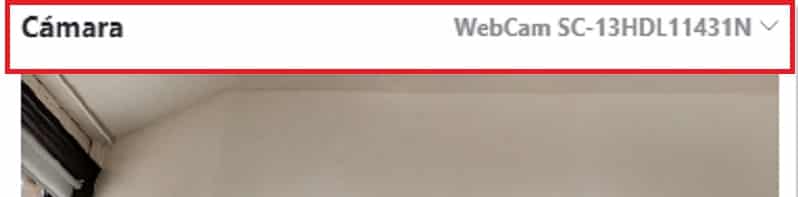
- Opzione di impostazione della fotocamera: questo pannello è molto più tecnico, dove puoi vedere e impostare le opzioni di controllo della fotocamera, in base alle tue preferenze.
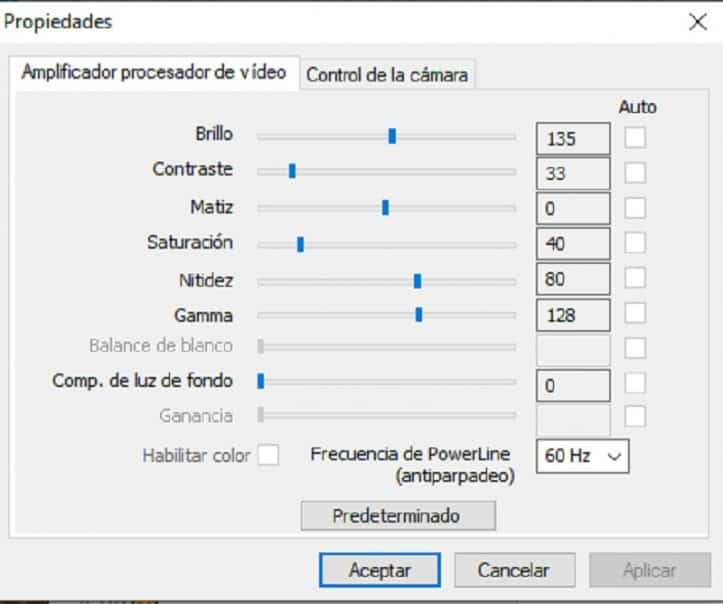
Un altro modo per attivare la fotocamera in Skype
Questa opzione è solitamente la più veloce, poiché dalla stessa videochiamata è possibile attivarla sia in versione web, desktop o mobile. Devi solo identificare l'icona della videocamera nella parte inferiore centrale della videochiamata e selezionarla.
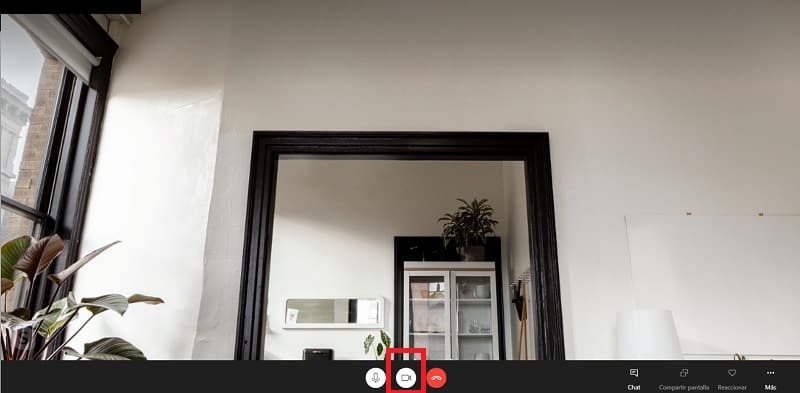
Altre cose da considerare se la fotocamera non si attiva
A causa dei diversi aggiornamenti di questa rete di messaggistica, Potrebbe esserci la possibilità che la fotocamera non ti attivi perché:
- Skype non è aggiornato.
- La versione del tuo dispositivo mobile o computer non è compatibile con la versione di Skype che hai installato.
- La webcam non è abilitata.
- Il relativo permesso di scrittura non è stato concesso dalle impostazioni del dispositivo.
- La versione del tuo dispositivo mobile o computer non è aggiornata.
Prima di eseguire i passaggi che ti abbiamo detto, dovresti verificare se questi aspetti sono verificati, in modo che quando attivi la fotocamera in Skype tutto funzioni come dovrebbe.